>
Remover Lambda Ransomware cacifo e restaurar arquivos de .Lambda_l0cked
Postado por em Removal na quarta-feira, 18 de janeiro de 2017
Como remover Lambda armário Ransomware?
Leitores, recentemente, começou a relatar a seguinte mensagem seja exibida quando eles inicializar seu computador:
!!! AVISO!!!
Seus arquivos são criptografados pelo LambdaLocker.
Seu ID: 4530-1xxx-2xxx-5xxx
Usamos criptografia AES-256 e SHA-256 para criptografar. Então não tente abrir seus arquivos.
o caminho para DESCRIPTOGRAFAR:
Step1: pagar 0.5 Bitcoin para 1MJod * * * (diferencia maiusculas de minúsculas, por favor, copie este endereço) em 1 mês.
Passo 2: envie um E-MAIL para Lambdasquad.hl@yandex.com, depois de concluir a etapa 1
Formato:
Assunto: decryptLL
Corpo: [seu ID] P05 (Example:[1234-1234-1234]P05)
Passo 3: por favor, aguarde. Enviaremos o decrypter e a chave para você em 3 horas.
Como obter Bitcoins e pagar?
1. registar-se uma plataforma de comércio Bitcoin.
2. comprar Bitcoins através da plataforma.
3. pagar 0,5 Bitcoins para 1MJodDvhmNG9ocRhhwvBzkGmttXP9ow7e2 e siga o passo de descriptografar.
Se você can’ t entender, por favor Google: como posso comprar e pagar bitcoin?
Recomendo Bitcoin plataforma de comércio:
1. HuoBi (ç «å¸, China): https://www.huobi.com/
2. BtcTrade (China): http://www.btctrade.com
3. OKCoin: https://www.okcoin.cn/
4. marcam: https://bter.com/
5. Lucimara (èšå¸, China): http://www.jubi.com/
6. Btc100 (China): https://www.btc100.cn/
7. https://btc-e.com/ BTC-e:
8. Bitstamp: https://www.bitstamp.net/
9. GDAX: https://www.gdax.com/
10. CEX: https://cex.io/
Ou você pode usar outros.
Se você tiver alguma dúvida, envie um e-mail para Lambdasquad.hl@yandex.com.
Há uma nova ferramenta de ransomware, roaming na web e que assola os usuários. Ele atende pelo nome de Lambda armário e, como todos os outros de sua espécie, é uma ameaça. A ferramenta explora seu descuido para deslizar em seu sistema. E, uma vez que é, corrompe-lo. A infecção utiliza algoritmos assimétricos de AES e RSA para criptografar todos os dados. Sim, todas as coisas. Seus documentos, fotos, vídeos, música, etc. Tudo cai sob o controle do Lambda do armário. A ferramenta coloca tudo que fique no seu PC com um cadeado para baixo. Você não pode abri-lo ou acessá-lo de qualquer maneira. Não, a menos que você aplicar a chave de descriptografia certo para libertá-lo. Mas custa-lhe a chave. É onde entra a parte ‘resgate’ do ransomware. Depois ele criptografa seus dados, exige que pagar a sua libertação. Não paga o resgate! Não siga as solicitações de extorsões cyber! Se fizer isso, você só enterra-se nos problemas mais profundos. Corte suas perdas. Diga adeus a seus arquivos para proteger-se de uma confusão ainda maior. Pode parecer uma escolha impossível de fazer, mas é verdadeiramente o melhor curso de ação a ser tomada. Descarte os dados. É o mal menor.
Como eu foi infectado com?
O Lambda Locker ransomware usado decepção e finesse para invadir seu sistema. A ferramenta virou-se para os velhos mas ouro métodos de infiltração e entrou sem ser detectado. É por isso que seus dados bloqueados de repente pegaram você de surpresa. Você não sabia da presença de infecção. E, não foi um acidente. Este tipo de programas usar astúcia para slither em sob o radar. E, tenha certeza você alheio à sua existência até que eles agem. Mas voltando ao seus métodos de invasão. Como você acha que eles conseguem passar por você? Bem, mais frequentemente do que não, eles se escondem atrás de freeware. É uma das maneiras mais fáceis em desde que a maioria dos usuários não leu os termos e condições. Eles apenas concordaram com tudo e acabam com “surpresas”. Não seja um desses usuários! Ir a rota oposta! Faça a sua diligência. Sempre ter o tempo para ler o que vocês pediram para concordar com. Não se apresse e nos entregarmos à distração. Descuido tende a conduzir uma maneira â €”a infecções. Se você deseja evitá-los, transformar a vigilância. Outros meios sorrateiros de infiltração envolvem atualizações falsas, links corrompidos e spam anexos de e-mail.
Por que o armário de Lambda é perigoso?
Se você é descuidado o suficiente para Lambda armário de rastejar por você, prepare-se. Você está prestes a ser lançada em um turbilhão de coisas desagradáveis. Assim que a infecção invade seu PC, ele prossegue com criptografia. Ele não perde tempo, mas bloqueia todos os arquivos que você tem. Um dia, você encontrar todos os seus dados renomeados com uma extensão de peculiar. A ferramenta colocou-o no final de cada um dos seus arquivos para solidificar seu aperto sobre eles. Por exemplo, se você tem um filme chamado ‘me.jpg’, você vai encontrá-lo como ‘me.jpg.Lambda_l0cked’. Quando seus arquivos ser renomeados, é isso. Eles já não estão sob o seu controle. Eles estão sob o controle do armário de Lambda. E permanecerá assim até que pague o resgate, a ferramenta solicita. Depois que a criptografia é feita, você deixa instruções específicas a seguir. Você vai encontrá-los como um arquivo HTML em seu Desktop, e cada um infectado pasta. É difícil perder um arquivo chamado READ_IT.hTmL. A infecção pede pagamento de 0,5 Bitcoin. Não há nenhuma pequena soma 1 Bitcoin é entre 500-600 dólares. Mas, aqui está a coisa. Mesmo que a solicitação para um único dólar, pagamento é ainda mal aconselhado. Não contatar essas pessoas de alguma forma e não lhes dão dinheiro! Se você transferir a soma, você abrir uma porta que você não pode fechar. Você dar-lhes o acesso às suas informações pessoais e financeiras. E, isso é algo que você está disposto a fazer? Fornecer extorsionistas cyber com acesso a sua vida privada? Suas fotos são realmente vale a pena o risco? Aceite a perda de seus dados, assim você não perde a sua privacidade. Além disso, estas são tantas maneiras que a troca com os sequestradores pode dar errada. Eles podem e, provavelmente, vão trai-lo. Eles podem mandar você a chave de descriptografia errado ou sem chave em tudo. E, mesmo se você mandar um direito, você ainda está ferrado. Por que? Bem, a chave só remove a criptografia, não o ransomware. Então, a infecção permanece em algum lugar no seu PC, pronto para atacar novamente. De qualquer forma que você olhar para ele, conformidade leva a problemas. Não cumprir as ordens. Abandone seus arquivos.
remoção de armário Lambda Instruções
STEP 1: Kill the Malicious Process
STEP 3: Locate Startup Location
STEP 4: Recover Lambda Locker Encrypted Files
ETAPA 1: Parar o processo mal-intencionado usando o Gerenciador de tarefas Windows
- Abra o Gerenciador de tarefas pressionando-se CTRL + SHIFT + ESC teclas simultaneamente
- Localize o processo do ransomware. Ter em mente que este é geralmente um aleatório gerado arquivo.
- Antes de matar o processo, digite o nome de um documento de texto para referência posterior.
- Localize qualquer processos suspeitos associados com criptografia de armário de Lambda vírus.
- Clique com o botão direito sobre o processo de
- Localização de arquivo aberto
- Fim do processo
- Exclua os diretórios com os arquivos suspeitos.
- Ter em mente que o processo pode ser muito difícil de detectar e se escondendo
Passo 2: Revelar arquivos ocultos
- Abra qualquer pasta
- Clique no botão “Organizar”
- Escolha “Pasta e opções de pesquisa”
- Selecione a guia “Exibir”
- Selecione a opção “Mostrar pastas e arquivos ocultos”
- Desmarque a opção “Ocultar arquivos de sistema operacional protegidos”
- Clique o botão “Aplicar” e “Okey”
Passo 3: Localizar Lambda armário criptografia vírus inicialização local
- Uma vez que o sistema operacional carrega prima simultaneamente o Botão com o logotipo Windows e a tecla R .
- Deve abrir uma caixa de diálogo. Tipo “Regedit”
- Aviso! muito cuidado quando editing the Microsoft Windows Registry como isso pode tornar o sistema quebrado.
Dependendo do seu sistema operacional (x86 ou x64) navegue até:
[HKEY_CURRENT_USERSoftwareMicrosoftWindowsCurrentVersionRun] ou
[HKEY_LOCAL_MACHINESOFTWAREMicrosoftWindowsCurrentVersionRun] ou
[HKEY_LOCAL_MACHINESOFTWAREWow6432NodeMicrosoftWindowsCurrentVersionRun]
- e excluir a nome de exibição: [RANDOM]
- Então abra seu explorer e navegue até:
Navegue para a pasta % appdata % e excluir o executável.
Como alternativa, você pode usar seu programa de windows do msconfig para confirmar o ponto de execução do vírus. Por favor, tenha em mente que os nomes em sua máquina podem ser diferente, como eles podem ser gerados aleatoriamente, é por isso que você deve executar qualquer scanner profissional para identificar os arquivos maliciosos.
Passo 4: Como recuperar arquivos criptografados?
- Método 1: O primeiro e o melhor método é para restaurar os dados de um backup recente, no caso que você tem uma.
- Método 2: Software de recuperação de arquivos – normalmente quando o ransomware criptografa um arquivo primeiro faz uma cópia do mesmo, criptografa a cópia e em seguida, exclui o original. Devido a isto, você pode tentar usar o software de recuperação de arquivo para recuperar alguns dos seus arquivos originais.
- Método 3: Cópias de sombra de Volume – como último recurso, você pode tentar restaurar seus arquivos através de Cópias de sombra de Volume. Abra a parte de Shadow Explorer do pacote e escolha a unidade que você deseja recuperar. Botão direito do mouse em qualquer arquivo que você deseja restaurar e clique em exportar nele.
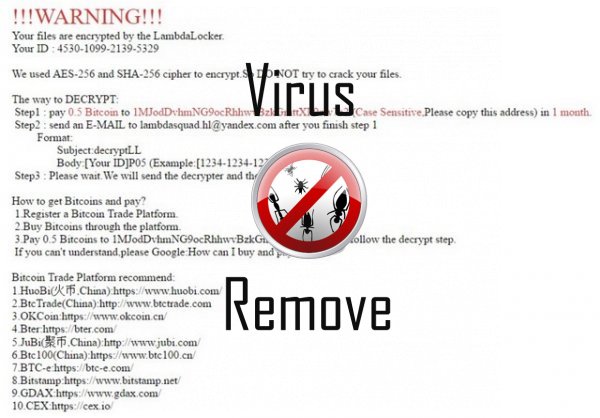
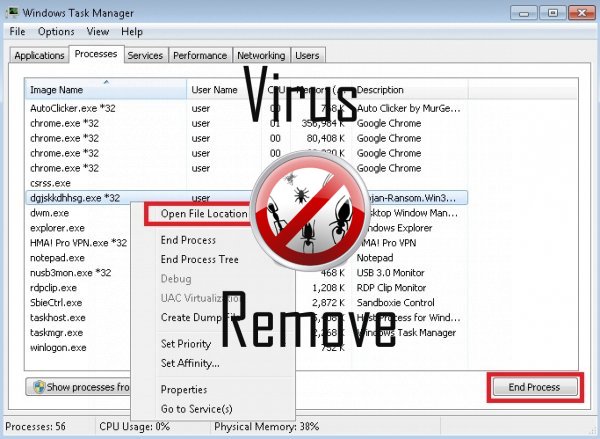

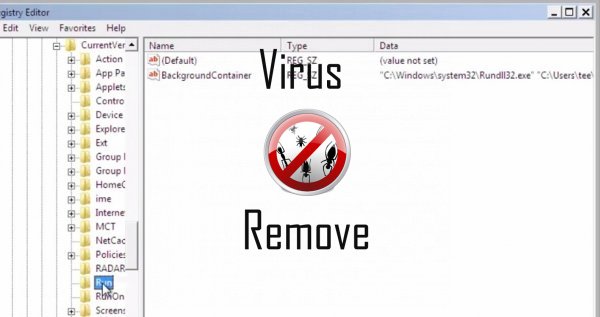
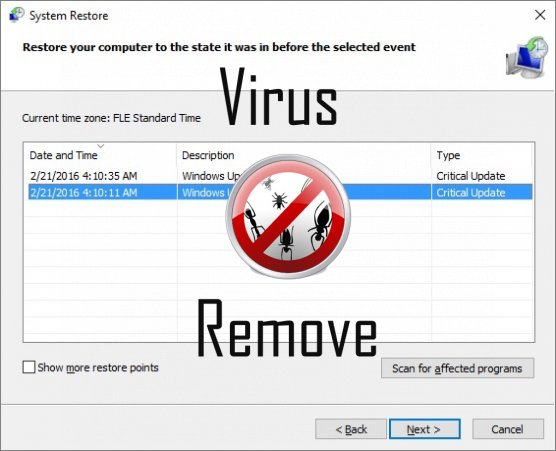

Atenção, vários scanners antivírus detectaram possível malware em Lambda.
| Software anti-vírus | Versão | Deteção |
|---|---|---|
| Dr.Web | Adware.Searcher.2467 | |
| ESET-NOD32 | 8894 | Win32/Wajam.A |
| Malwarebytes | v2013.10.29.10 | PUP.Optional.MalSign.Generic |
| K7 AntiVirus | 9.179.12403 | Unwanted-Program ( 00454f261 ) |
| McAfee-GW-Edition | 2013 | Win32.Application.OptimizerPro.E |
| NANO AntiVirus | 0.26.0.55366 | Trojan.Win32.Searcher.bpjlwd |
| Baidu-International | 3.5.1.41473 | Trojan.Win32.Agent.peo |
| VIPRE Antivirus | 22702 | Wajam (fs) |
| VIPRE Antivirus | 22224 | MalSign.Generic |
| Kingsoft AntiVirus | 2013.4.9.267 | Win32.Troj.Generic.a.(kcloud) |
Comportamento de Lambda
- Rouba ou usa seus dados confidenciais
- Integra no navegador da web através da extensão do navegador de Lambda
- Lambda desativa o Software de segurança instalado.
- Programas de segurança falsos alertas, pop-ups e anúncios.
- Lambda mostra anúncios comerciais
- Modifica o Desktop e as configurações do navegador.
- Lambda se conecta à internet sem a sua permissão
- Redirecione o navegador para páginas infectadas.
- Retarda a conexão com a internet
- Comportamento comum de Lambda e alguns outra texto emplaining som informação relacionados ao comportamento
- Altera a página inicial do usuário
- Distribui-se por meio de pay-per-install ou é empacotado com software de terceiros.
Lambda efetuado versões de sistema operacional Windows
- Windows 10
- Windows 8
- Windows 7
- Windows Vista
- Windows XP
Geografia de Lambda
Eliminar Lambda do Windows
Exclua Lambda de Windows XP:
- Clique em Iniciar para abrir o menu.
- Selecione Painel de controle e vá para Adicionar ou remover programas.

- Escolher e remover o programa indesejado.
Remover Lambda do seu Windows 7 e Vista:
- Abra o menu Iniciar e selecione Painel de controle.

- Mover para desinstalar um programa
- Botão direito do mouse sobre o app indesejado e escolha desinstalar.
Apagar Lambda de Windows 8 e 8.1:
- Botão direito do mouse sobre o canto inferior esquerdo e selecione Painel de controle.

- Escolha desinstalar um programa e com o botão direito sobre o app indesejado.
- Clique em desinstalar .
Excluir Lambda de seus navegadores
Lambda Remoção de Internet Explorer
- Clique no ícone de engrenagem e selecione Opções da Internet.
- Vá para a aba avançado e clique em Redefinir.

- Verifique excluir configurações pessoais e clique em Redefinir novamente.
- Clique em fechar e selecione Okey.
- Voltar para o ícone de engrenagem, escolha Gerenciar Complementos → barras de ferramentas e extensõese delete indesejados extensões.

- Vá para Provedores de pesquisa e escolher um novo padrão de pesquisa
Apagar Lambda da Mozilla Firefox
- Digite "about:addons" no campo de URL .

- Vá para extensões e excluir extensões do navegador suspeito
- Clique sobre o menu, clique no ponto de interrogação e abrir a ajuda do Firefox. Clique sobre o botão Firefox actualizar e selecione Atualizar Firefox para confirmar.

Encerrar Lambda de Chrome
- Digite "chrome://extensions" no campo URL e toque em Enter.

- Encerrar o navegador confiável extensões
- Google Chrome reiniciar .

- Abra o menu Chrome, clique em configurações → Show advanced settings, selecione Redefinir as configurações do navegador e clique em redefinir (opcional).